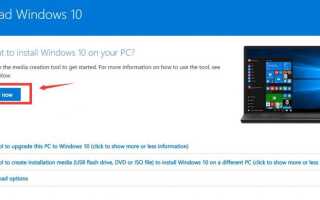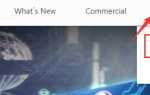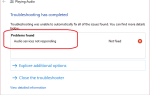ЗаметкаПрежде чем мы начнем, мы должны убедиться, что вы полностью экипированы. Во-первых, вам необходимо иметь подключение к Интернету и достаточно места для хранения данных на компьютере, USB или внешнем диске для загрузки. Вы также должны иметь пустой USB по крайней мере 4 ГБ или 8 ГБ (если вы хотите 32-разрядный и 64-разрядный), если вы хотите создавать медиа. Содержимое на USB-накопителе, которое используется для хранения на носителе, будет удалено.
Также, пожалуйста, проверьте Системные Требования на официальном веб-сайте Microsoft, чтобы убедиться, что ваш компьютер готов к обновлению до Windows 10. Также убедитесь, что у вас есть ключ продукта Microsoft (в форме xxxxx-xxxxx-xxxxx-xxxxx-xxxxx), просто в случае этого требуется.
1) Перейти к загрузке Windows 10 Get Веб-сайт, затем загрузите инструмент загрузки, нажав синюю кнопку.

2) Дважды щелкните MediaCreationTool.exe файл для запуска установки. Если запрос от UAC, просто нажмите да.

3) Нажмите принимать.

4) Выберите Создать установочный носитель для другого ПК. Тогда выбирай следующий продолжать.

5) Если вы оставите коробку Используйте рекомендуемые опции для этого ПК проверено, ваш язык, редакция и настройки архитектуры останутся такими же, как ваш текущий ПК. Таким образом, снимите флажок с опции, затем заполните свои собственные настройки предпочтений. Затем нажмите следующий продолжать.

6) Выберите флешка, а затем нажмите следующий.

7) Теперь подключите флэш-накопитель USB, затем выберите флэш-накопитель и нажмите следующий.

8) Windows 10 начнет загружаться. Скорость которого будет зависеть от скорости интернета, которая у вас есть.

9) Когда загрузка закончится, вы увидите это окно. Просто нажмите Конец продолжать.

10) Отключите USB от вашего текущего компьютера, а затем подключите его к компьютеру, на котором вы хотите установить Windows 10. Затем перезагрузите компьютер. Вам может понадобиться нажать какую-нибудь клавишу или комбинацию клавиш, чтобы перейти в меню загрузки. Нажимаемые клавиши, такие как F12, F2, Delete или Esc, отличаются на компьютерах разных производителей, поэтому рекомендуется перейти на веб-сайт поддержки вашего компьютера, чтобы узнать, какие клавиши нажимать для входа в меню загрузки. сначала твой компьютер
11) На странице установки Windows выберите язык, время и настройки клавиатуры. Затем выберите следующий.
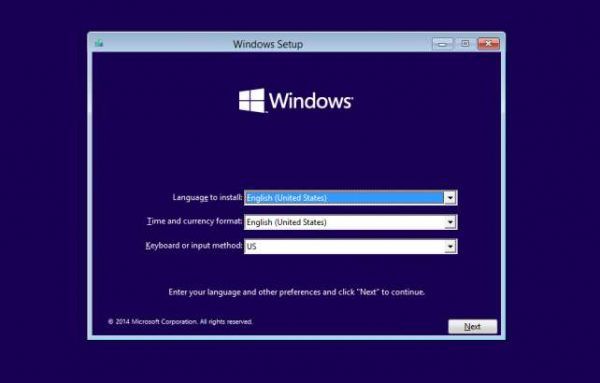
12) Выберите Установить сейчас.

13) Если вы не разбираетесь в технологиях, рекомендуется выбрать первый вариант здесь.
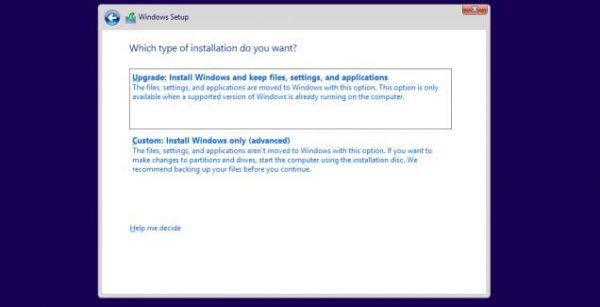
14) Здесь вы можете установить системный файл Windows 10 в определенный раздел.
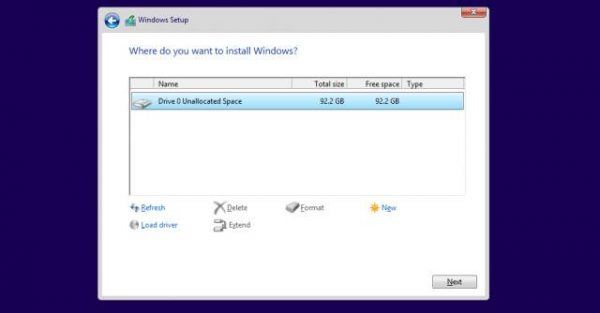
15) Windows 10 сейчас устанавливается.
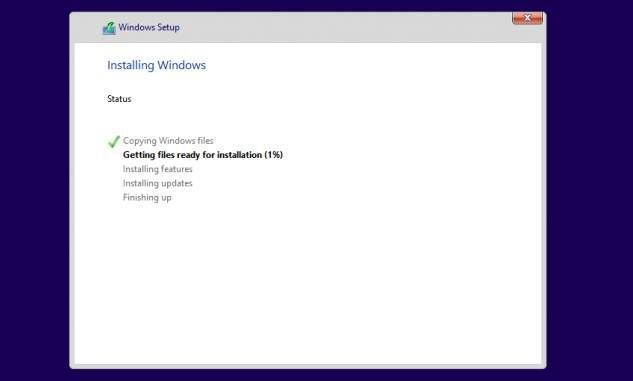
16) Вы должны выполнить перезагрузку вашего компьютера сейчас. Когда ваш компьютер снова включится, вам нужно выбрать настройки. Предполагается, что вы выбираете Настроить если вы не хотите менять настройки позже вручную.
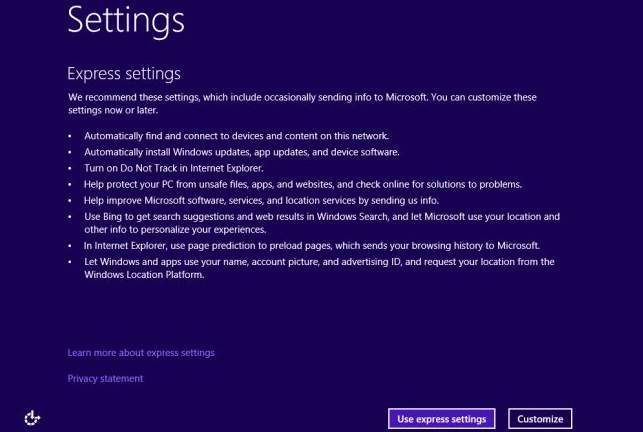
17) Войдите в систему сейчас. Затем нажмите следующий продолжать.
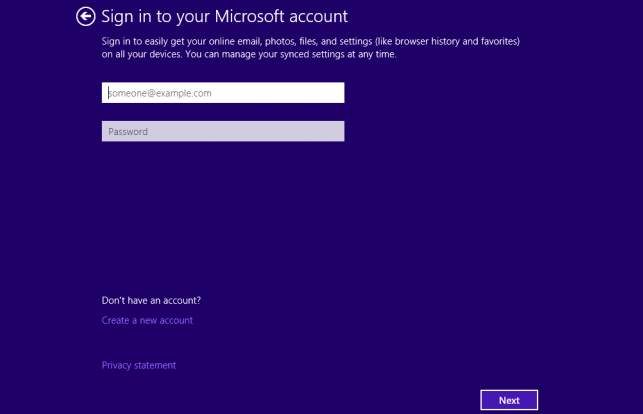
18) Остальные процедуры довольно просты, и у вас не должно возникнуть проблем с подробными инструкциями Microsoft.